Come recuperare i dati da un telefono Android che non si accende?
Il mio telefono Samsung non si accede più. Avevo conservato dei documenti importanti e ho bisogno di recuperarli. Esiste un modo per recuperare dati da telefono che non si accende?” Grazie ----- Quora
Come tutti sappiamo, Android è un dispositivo affidabile ed offre molte funzionalità sia software che hardware. Tuttavia, si tratta pur sempre di un dispositivo tech e pertanto, può occasionalmente riscontrare problemi di diversa natura, come appunto, il dispositivo che non si accende a causa di malfunzionamenti del sistema..
Quando ciò accade, non è raro che gli utenti di Android vogliano sapere come recuperare dati da telefono rotto. Che sia lo schermo crepato, il pulsante di accensione guasto o qualsiasi altro problema, la priorità di tutti gli utenti, rimane il recupero dei file archiviati sul dispositivo inaccessibile. Fortunatamente, esistono diversi metodi utili che possono aiutare a risolvere la situazione.
Se il telefono è stato danneggiato dall'acqua, è scarico, ha lo schermo rotto o non funzionante, esistono alcuni modi semplice per recuperare i dati anche in queste circostanze. Continua leggere i prossimi paragrafi per scoprire come recuperare i file da un qualsiasi Android che non si avvia.
- Parte 1: Posso recuperare i dati da un telefono che non si accende?
- Parte 2: Come recuperare i dati da un telefono che non si accende.
- Parte 3: Quali sono le cause per cui i telefoni Android non si accendono?
Parte 1: Posso recuperare i dati da un telefono che non si accende?
“Il recupero dati Android schermo rotto è possibile o devo rinunciarci?”
Scoprire che il proprio telefono non si accende può essere molto frustrante, e il pensiero di dover recuperare dati da un dispositivo danneggiato può sembrare scoraggiante. Tuttavia, c'è una buona notizia: sì, è possibile recuperare i dati da un telefono che non si accende! In questo articolo, esploreremo i migliori modi per farlo. Che siano appunti, foto, documenti, file MP3, tutti i file possono essere recuperati.
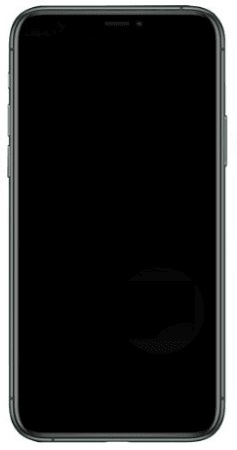
Parte 2: Come recuperare i dati da un telefono che non si accende
- Modo 1: Recuperare i dati dalla scheda SD
- Modo 2: Recuperare i dati dal backup Android
- Modo 3: Recuperare i dati con UltData per Android
Modo 1: Recuperare i dati dalla scheda SD
Posso effettuare il recupero dati da cellulare Samsung spento? Come posso recuperare i dati dal mio Samsung che non si accende? Queste sono solo alcune delle richieste d’aiuto più frequenti che si trovano sul web.
Il primo metodo per recuperare i dati da un telefono che non si accende è quello di estrarre i file dalla scheda SD (se presente) e trasferirli sul PC. Devi solo utilizzare un lettore di schede USB per recuperarli. Ecco come funziona!
Il primo metodo per recuperare i dati da un telefono che non si accende è quello di estrarre i file dalla scheda SD (se presente) e trasferirli sul PC. Devi solo utilizzare un lettore di schede USB per recuperarli. Ecco come funziona!
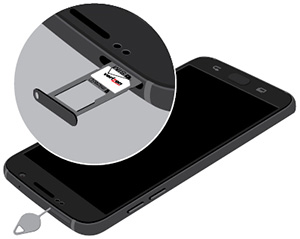
- Collega il lettore di schede USB al tuo PC.
- Quando il computer riconosce il lettore di schede USB, visualizza tutti i dati salvati nella SD del tuo telefono Android.
- Puoi aprire il file e cercare quello di cui hai bisogno!
Modo 2: Recuperare i dati dal backup Android
Un altro metodo per eseguire il recupero dati Android con schermo rotto o che non si accende, è utilizzare il backup del telefono. Puoi utilizzare servizi di archiviazione cloud come Google Drive per recuperarlo e scaricarlo sul PC.
- Apri il sito Web di Google Drive sul tuo PC e accedi al tuo account Google utilizzando l'indirizzo e-mail associato al tuo smartphone Android.
- Fai clic sull'opzione "Archiviazione" nell'interfaccia principale di Google Drive.
Dall'elenco delle opzioni, fai clic su "Backup" nell'angolo in alto a destra dello schermo. Questo ti mostrerà il backup più recente di tutti i dispositivi associati al tuo account.
Individua il file di backup associato al tuo smartphone Android e cliccaci sopra per aprirlo.
Fare clic sull'opzione "Download" per avviare il processo di download.
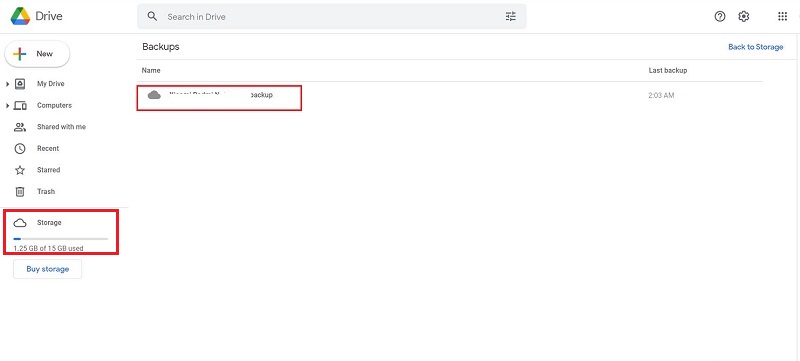
Modo 3: Recuperare i dati con UltData per Android
Tutte le tecniche sopra menzionate possono aiutarti a risolvere la maggior parte delle difficoltà se il tuo telefono Android non si accende. Tuttavia, devi accettare che il dispositivo potrebbe non accendersi se nient'altro funziona. In tali circostanze, le app di terze parti possono aiutare a recuperare i dati memorizzati sul telefono e prevenirne la perdita. Tra i tanti software che promettono miracoli, Tenorshare UltData per Android è sicuramente tra le soluzioni più complete per il recupero dati da telefoni rotti, bloccati o non funzionanti.
Caratteristiche di Tenorshare UltData per Android:
- Recupera le foto cancellate senza eseguire il root del telefono.
- Recupero dati cellulare da Samsung spento e non funzionante.
- Recupera i messaggi WhatsApp persi su Android senza backup o accesso root.
- Scarica e visualizza il backup di WhatsApp da Google Drive.
- Recupera i dati di WhatsApp Business, come immagini, video e documenti.
- Recupera i messaggi, i contatti, le foto e altri dati di WeChat cancellati da Xiaomi (Cina) e Huawei.
- Il più alto tasso di successo del settore nel recupero dati.
- Supporta oltre 6.000 telefoni e tablet Android, inclusi Samsung, Huawei, Xiaomi, OPPO e Moto Z, tra gli altri (Supporta Android 12).
Ecco come utilizzare questo software per recuperare dati da telefono che non si accende.
Installa Tenorshare UltData per Android sul tuo PC (Windows o Mac). Quindi, per ripristinare i dati persi su Android, procedi come descritto di seguito.
-
Collega il tuo dispositivo Android che non si accende.
Dalla semplice interfaccia iniziale, seleziona [Recupera dati persi]. Collega il tuo dispositivo Android utilizzando il cavo USB originale per un risultato migliore.
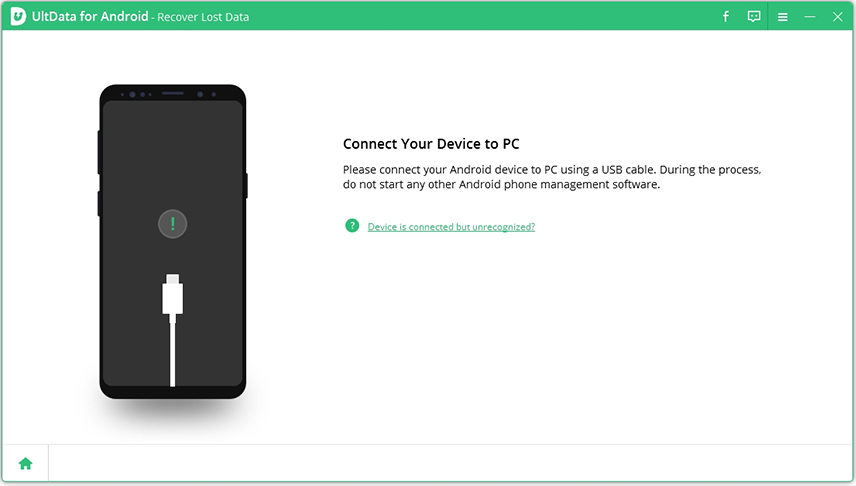
Abilita il debug USB
Verifica che il debug USB sul tuo telefono Android sia abilitato.
Ecco come abilitare il debug USB su Android:
Vai alle "Impostazioni" del tuo dispositivo Android.
- Scorri fino a "Info sul telefono" (o "Info sul tablet") e toccalo.
- Cerca il "Numero di build" e toccalo ripetutamente finché non viene visualizzato un messaggio che indica che sei diventato uno sviluppatore.
- Ora torna indietro alle impostazioni e cerca "Opzioni sviluppatore".
- Tocca l'opzione "Debug USB" per abilitare il debug USB sul tuo dispositivo.
- Se ti viene chiesto di confermare l'operazione, seleziona "OK" o "Consenti".
Se non riesci ad abilitare il Debug Usb sul tuo dispositivo, clicca sui due link a fondo pagina e segui le istruzioni più dettagliate.
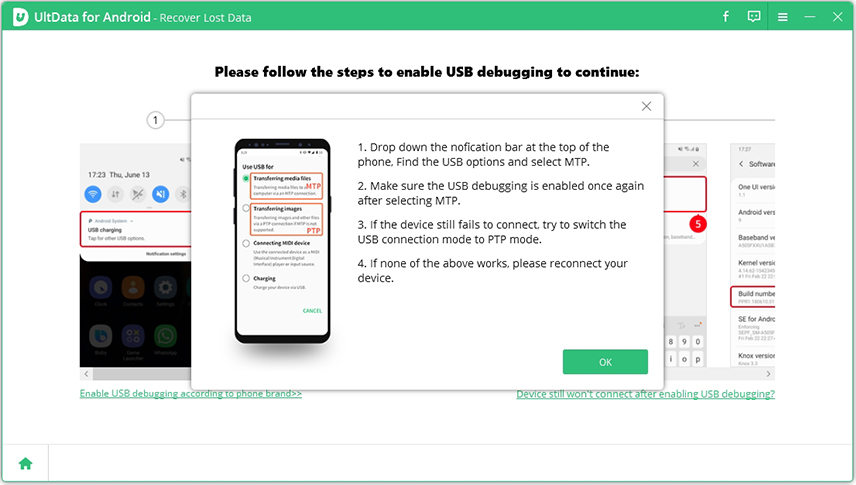
È necessario autenticare il dispositivo dopo aver abilitato il debug USB. Quando viene visualizzata una finestra sullo schermo del dispositivo, fai clic su "OK". Utilizzare il pulsante "Mostra di nuovo" del programma se non viene visualizzata.
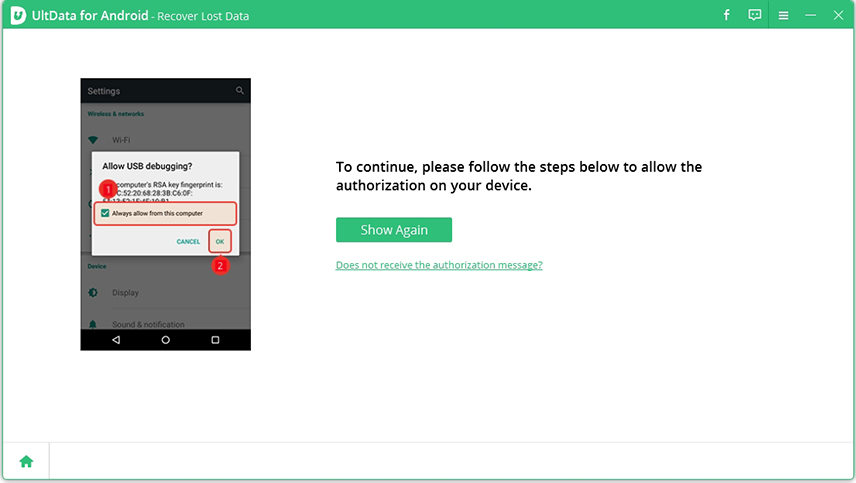
Avvia la scansione.
UltData per Android mostrerà una schermata dove ti vengono mostrati tutti i file recuperabili. Seleziona quelli che desideri recuperare e clicca su [Avvia] per iniziare la scansione del dispositivo.UltData per Android mostrerà una schermata dove ti vengono mostrati tutti i file recuperabili. Seleziona quelli che desideri recuperare e clicca su [Avvia] per iniziare la scansione del dispositivo.

-
Visualizza in anteprima i file prima di recuperarli.
Dopo la scansione, puoi visualizzare l’anteprima di tutti i file e decidere quali recuperare o meno.
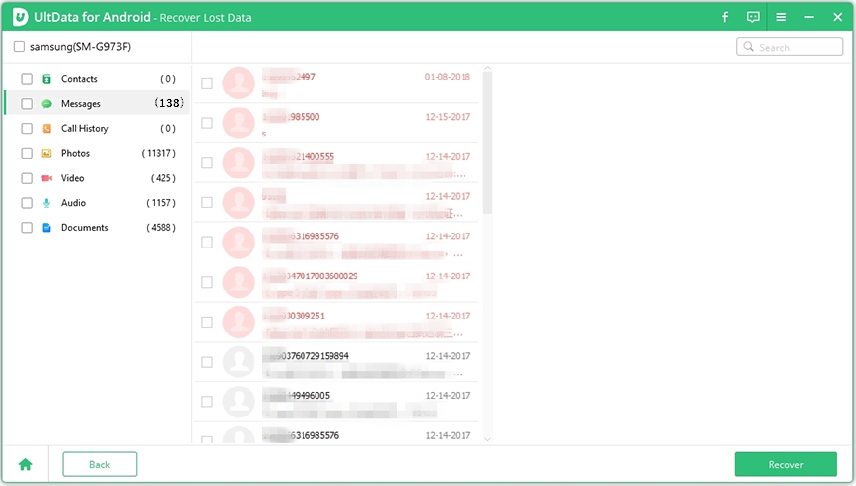
Seleziona i file che intendi recuperare, quindi clicca semplicemente sul pulsante [Recuperare] per salvarli in una posizione sicura sul tuo PC.
Nota. Contatti, SMS e registri delle chiamate verranno salvati come file TXT, XML e XLS, ma foto, video e documenti verranno mantenuti nel loro formato originale.

Parte 3: Quali sono le cause per cui i telefoni Android non si accendono?
- Il tuo smartphone Android è rimasto bloccato in modalità sospensione o spegnimento e continua a non accendersi.
- La batteria è troppo scarica.
- Il software o il sistema operativo installato potrebbe essere danneggiato.
- Problemi di tipo hardware più o meno gravi.
- Il pulsante di accensione è rotto e il tuo smartphone Android non può eseguire l'operazione di accensione.
Conclusione
È possibile recuperare dati da telefono che non si accende? Nella maggior parte dei casi si, è possibile, come lo dimostra anche l’articolo che hai appena letto. Nello specifico, per provare a recuperare i file da uno smartphone o tablet Android che non si accende puoi utilizzare uno dei metodi sopra suggeriti. Il mio consiglio è tuttavia quello di utilizzare fin da subito il software di recupero dati professionale Tenorshare UltData per Android, in modo tale da non compromettere il recupero con eventuali errori o sovrascrittura di file.
Esprimi la tua opinione
Esprimi la tua opinione
Crea il tuo commento per Tenorshare articoli
- Tenorshare 4uKey supporta come rimuovere la password per il tempo di utilizzo schermo iPhone o iPad senza perdita di dati.
- Novità Tenorshare: iAnyGo - Cambia la posizione GPS su iPhone/iPad/Android con un solo clic.
- Tenorshare 4MeKey: Rimuovere il blocco di attivazione di iCloud senza password/Apple ID.[Supporto iOS 16.7].

Tenorshare UltData for Android
Il Miglior Software di Recupero Dati per Android
Massima Percentuale di Recupero dei Dati







